OCR, Optik Karakter Tanıma anlamına gelir. Belgeleri dijitalleştirip metin formatına çevirebilen bir yazılımdır. OCR yazılımıyla, görüntüyü doğrudan metne dönüştürebilirsiniz.
Günümüzde, giderek daha fazla şirket veri toplama ve depolamada çevrimiçi OCR yazılımını kullanıyor. Ücretsiz OCR yazılımı belgeleri dakikalar içinde tarayabilir ve dijital hale getirebilir. Bu, tüm verilerinin yedeklenmesini sağlarken şirketin genel verimliliğini artıracaktır. Daha da etkileyici olanı, OCR yazılımının genellikle birçok görüntüyü aynı anda metne dönüştürebilmesi ve böylece görüntülerin hızla güncellenebilmesidir. Bu nedenle günlük hayatımız için OCR yazılımı gereklidir. Bu yazıda, görüntüleri doğrudan metne dönüştürmenize yardımcı olabilecek bazı ücretsiz OCR yazılımlarını tanıtacağız.
İçindekiler
1. OCR Alanı
OCR Alanı Çevrimiçi OCR hizmeti, Optik Karakter Tanıma (OCR) kullanarak metin belgelerinin taranmış görüntülerini düzenlenebilir dosyalara dönüştürür. OCR yazılımı ayrıca metinleri PDF'den alabilir. Bu çevrimiçi OCR hizmetinin kullanımı ücretsizdir ve kayıt gerektirmez. Sadece resim dosyanızı yükleyin, ardından metni alabilirsiniz.
OCR Alanı, giriş olarak JPG, PNG, GIF resimleri veya PDF belgelerini alır. Ücretsiz çevrimiçi OCR'nin tek sınırlaması, görüntünün 5MB'den büyük olmamasıdır. Aynı zamanda İngilizce, Çince, Fransızca, Almanca ve 20'den fazla dili desteklemektedir.
Adım 1. Önce OCR Alanı web sitesine gidin. Metne dönüştürmek istediğiniz resmi yüklemek için "Dosya Seç" düğmesini tıklayın. URL'yi kaynak dosyalara yapıştırma da desteklenmektedir.
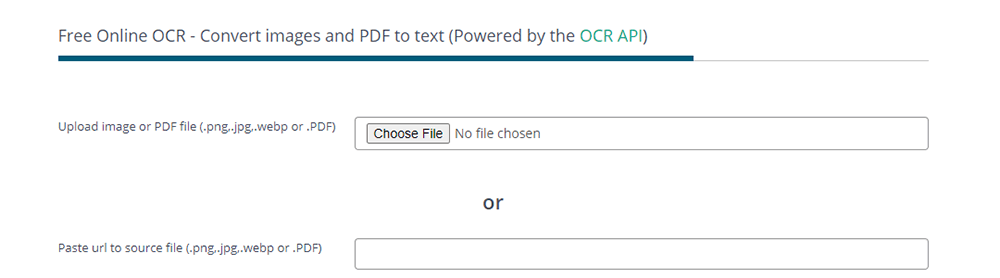
Adım 2. Ardından resimdeki metnin dilini seçmeniz gerekir. İstediğiniz gibi ilgili butona tıklayarak bu sayfadaki resminizi de ayarlayabilirsiniz. Ayarladıktan sonra, "OCR'yi Başlat!" Metni çıkarmak için düğmesine basın.
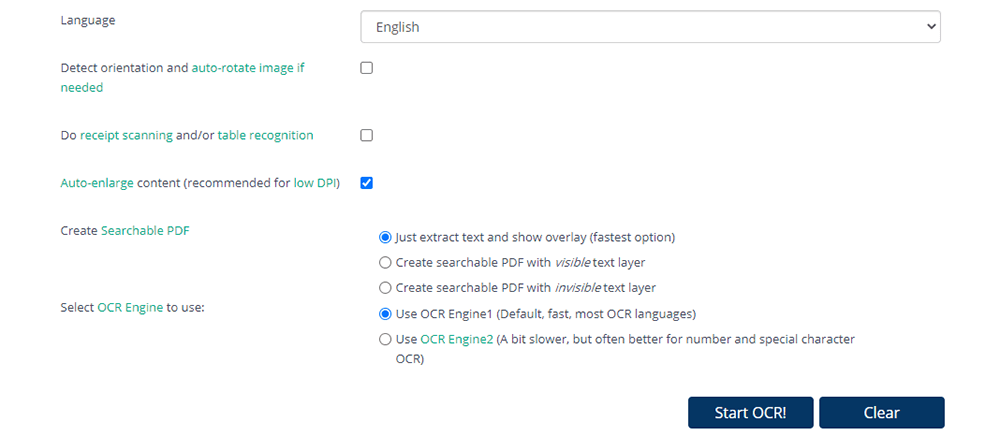
Adım 3. Birkaç saniye sonra, metni doğrudan boşlukta görebilirsiniz. Metni indirmek veya metni doğrudan metin kutusuna kopyalamak için "İndir" düğmesini tıklayın.
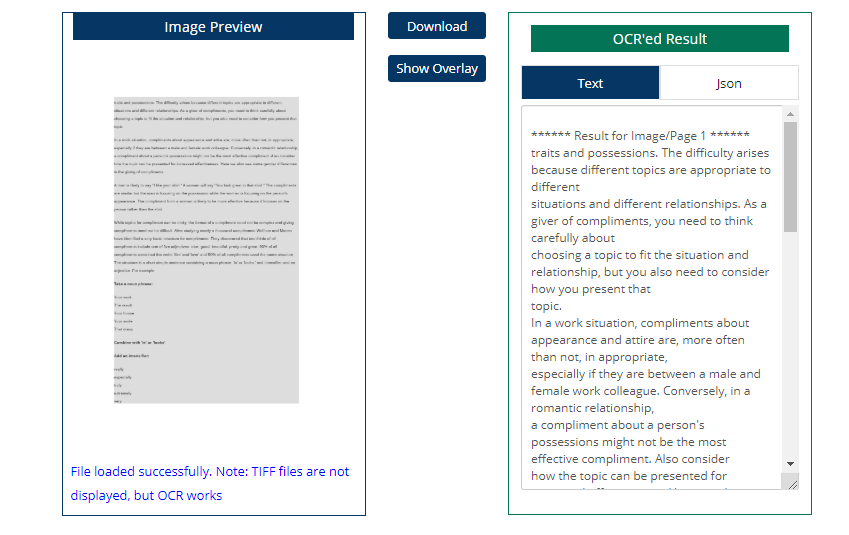
2. Çevrimiçi OCR
Çevrimiçi OCR , görüntü dosyalarını birçok farklı metin biçimine dönüştürmenin en kolay ve en hızlı yollarından biridir. Çevrimiçi Optik Karakter Tanıma yazılımını kullanır. Bu çevrimiçi hizmet, Batı ve Asya dahil olmak üzere İngilizce, Danca, Hollandaca, Fransızca, Almanca, İtalyanca, Rusça, İspanyolca, Japonca, Çince, Korece ve diğerleri gibi 46 dili desteklemektedir.
Bir hesabınız yoksa, Çevrimiçi OCR, saatte 15 dosyaya kadar metne dönüştürmenize olanak tanır. Hesabınızı kaydettikten sonra, çok sayfalı PDF belgelerini veya resimleri metne dönüştürmek gibi işlevleri kullanabilirsiniz.
Adım 1. Çevrimiçi OCR web sitesine gidin. Dönüştürmek istediğiniz görüntüyü yüklemek için "Dosya seç…" düğmesine basın. Her dosya 15 MB'tan büyük olamaz.

Adım 2. Ardından açılır simgeye tıklayarak dili ve çıktı biçimini seçmeniz gerekir.
Adım 3. Ayarı bitirdiğinizde, dönüştürmeyi başlatmak için "DÖNÜŞTÜR" düğmesine basın. Birkaç saniye sonra metinler kutuda görünecektir. Doğrudan kutudan kopyalayıp yapıştırabilir veya bilgisayarınıza kaydetmek için "Çıktı Dosyasını İndir" e tıklayabilirsiniz.
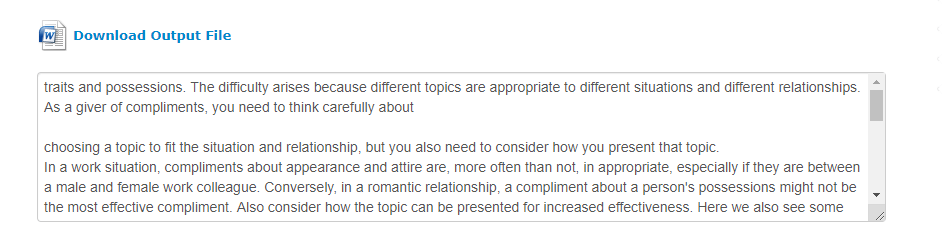
3. ABBYY FineReader Online
Abbyy FineReader Online , en iyi ücretsiz çevrimiçi OCR tanıma hizmetlerinden biridir. Belgeleri veya resimleri hızlı bir şekilde tanımlamanıza ve bunları düzenlenebilir belge biçimlerine dönüştürmenize yardımcı olan en yüksek tanıma oranına sahip OCR yazılımıdır. Ayrıca PDF belgelerini metin formatına dönüştürebilir. Abbyy FineReader Online ile belgeleriniz indirilmeye ve paylaşıma hazır şekilde bulutta 14 gün saklanır.
Adım 1. Dönüştürmeniz gereken görüntüyü seçin. Sayfayı Google Drive gibi bulut hesaplarınızdan da yükleyebilirsiniz. Boyuta dikkat edin, her dosya 100MB'yi geçemez.

Adım 2. Görüntünüzün bir veya daha fazla dilini seçin.

Adım 3. Bir çıktı formatı seçin. İhtiyaç duyduğunuzda Microsoft Word, TXT ve benzerlerini seçebilirsiniz. Bu adımda, tanınan bir dosyayı bulut depolamaya aktarmayı da seçebilirsiniz.
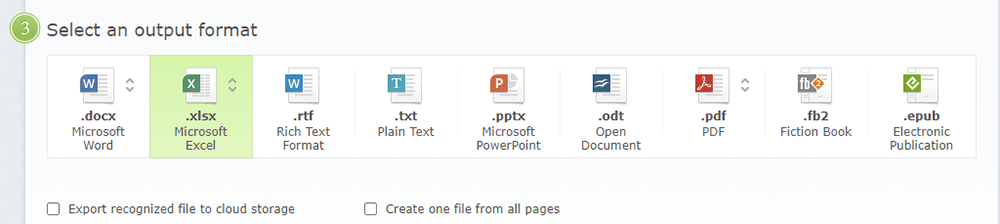
Adım 4. Hesabınızı oluşturmak için "Tanı" düğmesine tıklayın ve ardından tanınan belgeyi indirebilir veya Box, Dropbox, Evernote, Google Drive veya Microsoft OneDrive iletebilirsiniz.
4. FreeOCR
FreeOCR , çoğu tarayıcıyı destekleyen ücretsiz masaüstü OCR yazılımlarından biridir. Ayrıca taranmış PDF, çok sayfalı Tiff görüntüleri ve popüler görüntü dosyası formatlarını açabilir. FreeOCR, görüntüyü metne dönüştürebilir ve doğrudan Microsoft Word formatına aktarabilir. Ama sadece Windows sistemini destekliyor.
10'dan fazla farklı dili destekleyen bu yazılım, hem doğruluğu hem de hızı ile etkileyicidir. Saniyeler içinde metnin küçük bir bölümünün düzenlenebilir bir sürümünü oluşturabilir. Belgeleri kolayca FreeOCR'ye tarayabilirsiniz.
Adım 1. Önce FreeOCR'yi web sitesinden indirin ve yükleyin.
Adım 2. FreeOCR yazılımını açın, ardından metne dönüştürmeniz gereken bir görüntüyü seçmek için "Aç" düğmesine tıklayın.
Adım 3. Kullanmak istediğiniz OCR dilini seçin.
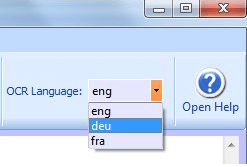
Adım 4. "OCR" düğmesine basın ve geçerli sayfayı mı yoksa tüm belgeyi mi işlemek istediğinizi seçin. Görüntü solda ve OCR metni sağda gösterilir. Metni doğrudan kopyalayıp yapıştırabilir veya belgeyi yerel cihazınıza kaydedebilirsiniz.
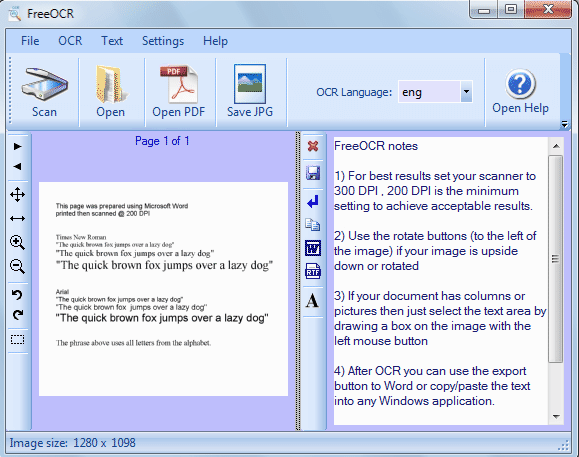
5. Adobe Acrobat Pro DC
Adobe Acrobat Pro DC , PDF'leri her zamankinden daha hızlı ve kolay bir şekilde oluşturmanıza, imzalamanıza ve paylaşmanıza yardımcı olabilecek bir PDF düzenleyicidir. Adobe Acrobat Pro DC'deki OCR işlevi ile metni çıkarabilir ve taranan belgeleri anında düzenlenebilir, aranabilir PDF dosyalarına dönüştürebilirsiniz. Yeni PDF'yi diğer uygulamalarda bile kullanabilirsiniz. Sadece kesip yapıştırın veya Word, PPT, XLS veya TXT belgesine aktarın.
Adım 1. Önce Adobe Acrobat Pro DC yazılımını web sitesinden indirin ve kurun.
Adım 2. Dönüştürmeniz gereken görüntüyü açmak için "Dosya"> "Aç" ı tıklayın.
Adım 3. Sağ bölmedeki "PDF'yi Düzenle" aracına tıklayın. Sunucu otomatik olarak OCR'yi resim belgenize uygulayacak ve onu PDF'nizin tamamen düzenlenebilir bir kopyasına dönüştürecektir.

Adım 4. "Dosya"> "Farklı Kaydet" i seçin ve düzenlenebilir belgeniz için yeni bir ad yazın.
Sonuç
Bu yazıda 3 çevrimiçi OCR yazılımı ve 2 çevrimdışı OCR yazılımını listeledik. Yukarıdaki OCR yazılımı ile metni tek tek girmenize gerek yoktur. Tanıtımımıza göre uygun olanı seçebilirsiniz. Daha iyi bir OCR yazılımınız varsa, lütfen bizimle iletişime geçin . Sizin için daha kullanışlı yazılımlar önermeye devam edeceğiz.
Bu makale yardımcı oldu mu? Geri bildiriminiz için teşekkür ederiz!
EVET Veya HAYIR































